블루스택 5.10의 OBS Virtual Camera 지원–인스타그램과 틱톡에서 게임 플레이를 직접 스트리밍 하세요

앱 플레이어의 최신 버전 5.10 업데이트는 이미 강력한 제품에 많은 발전을 가져다 주었습니다. 블루스택에서 직접 브로드캐스트할 때 웹캠에 더 높은 해상도를 지원하고 안드로이드 11(베타) 앱에 호환성을 추가하는 것은 최근 가장 크고 중요한 업데이트 중 하나이며, 이 업데이트는 올해를 마무리하고 싶은 방법 중 하나입니다. 그러나 이 패치와 함께 제공되는 또 다른 큰 추가 기능은 Virtual Camera 플러그인 지원으로, OBS를 사용하여 블루스택 클라이언트에서 직접 게임 플레이 영상을 훨씬 쉽게 캡처할 수 있습니다.
OBS Virtual Camera를 플러그인을 사용해 블루스택 영상 캡쳐하기
이 요소에 익숙하지 않은 사람들을 위해 Virtual Camera는 웹캠 대신 앱이나 열린 창을 소스로 사용하여 비디오 영상을 스트리밍하거나 공유할 수 있는 OBS 기능입니다.
이 기능은 일반적으로 전화 카메라를 사용하여 콘텐츠를 게시하는 앱에 유용합니다. 이 기능을 사용하면 방송 소프트웨어에서 장면 및 소스 설정을 수정하고 조정하는 것만으로 OBS Studio를 통해 공유하는 내용을 자유롭게 제어할 수 있기 때문입니다.
이런 의미에서 OBS에서 장면을 설정한 다음 블루스택에서 Virtual Camera 플러그인을 선택하여 일반적으로 인스타그램 또는 틱톡과 같이 스마트폰 카메라를 사용하는 앱을 사용할 때 당사 에뮬레이터를 통해 직접 영상을 공유할 수 있습니다. 예를 들어, 이 새로운 기능을 사용하면 기본적으로 이러한 앱을 다운로드한 다음 OBS Virtual Camera를 통해 직접 캡처하여 게임 플레이 게시물을 만들 수 있으며, 이러한 플랫폼에서 콘텐츠를 제작할 때 더 많은 옵션을 제공합니다.
물론 이 모든 것에는 약간의 기술적 노하우가 필요한데, 이미 스트리머나 콘텐츠 제작자라면 큰 문제가 되지 않을 것입니다. 실제로 이전에 OBS를 사용해 본 적이 있다면 Virtual Camera 설정을 구성하는 방법에 대해 이미 알고 계실 가능성이 높습니다. OBS Virtual Camera를 통해 블루스택 영상 캡처를 시작하는 방법은 다음과 같습니다:
- 버전 27.2.4 OBS Studio를 PC에 설치하고, “OBS Virtual Cam 2.0.4” 플러그인도 설치해주세요.
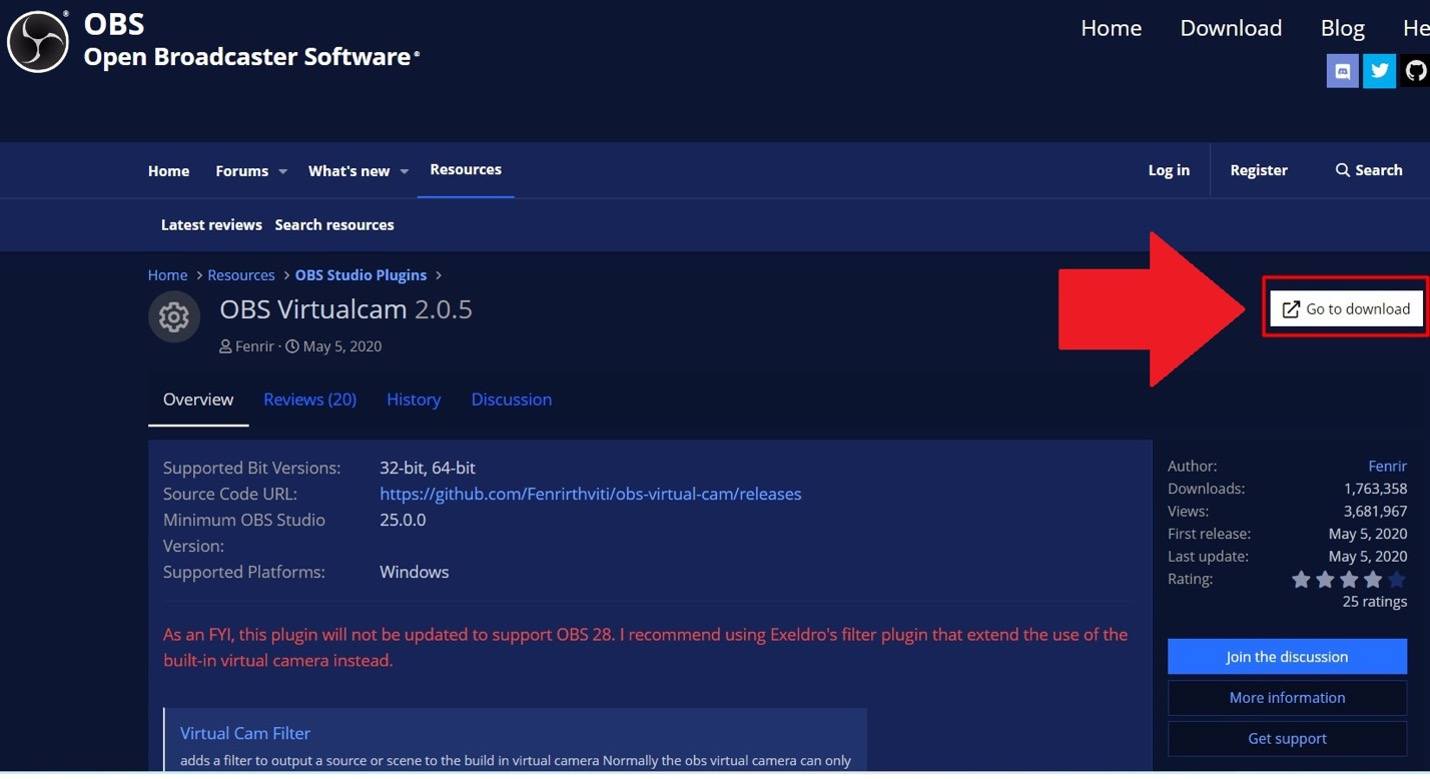
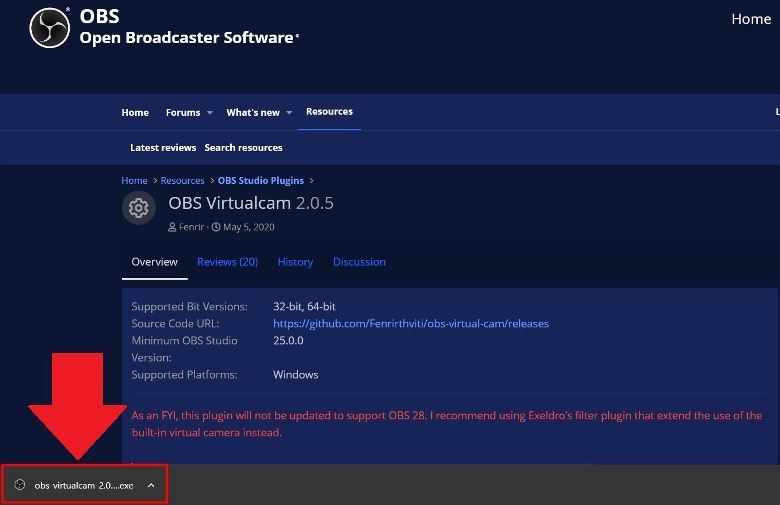
- 아직 하지 않으셨다면, 블루스택 버전 5.10을 업데이트 하고 에뮬레이터를 실행해 주세요.
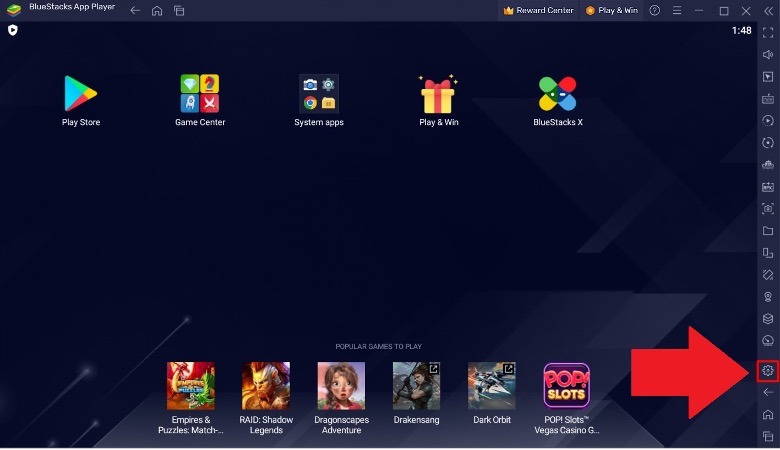
- 블루스택 설정에서 “Devices” 탭으로 이동하여 Camera 드롭다운 메뉴에서 “OBS-카메라”를 선택합니다.
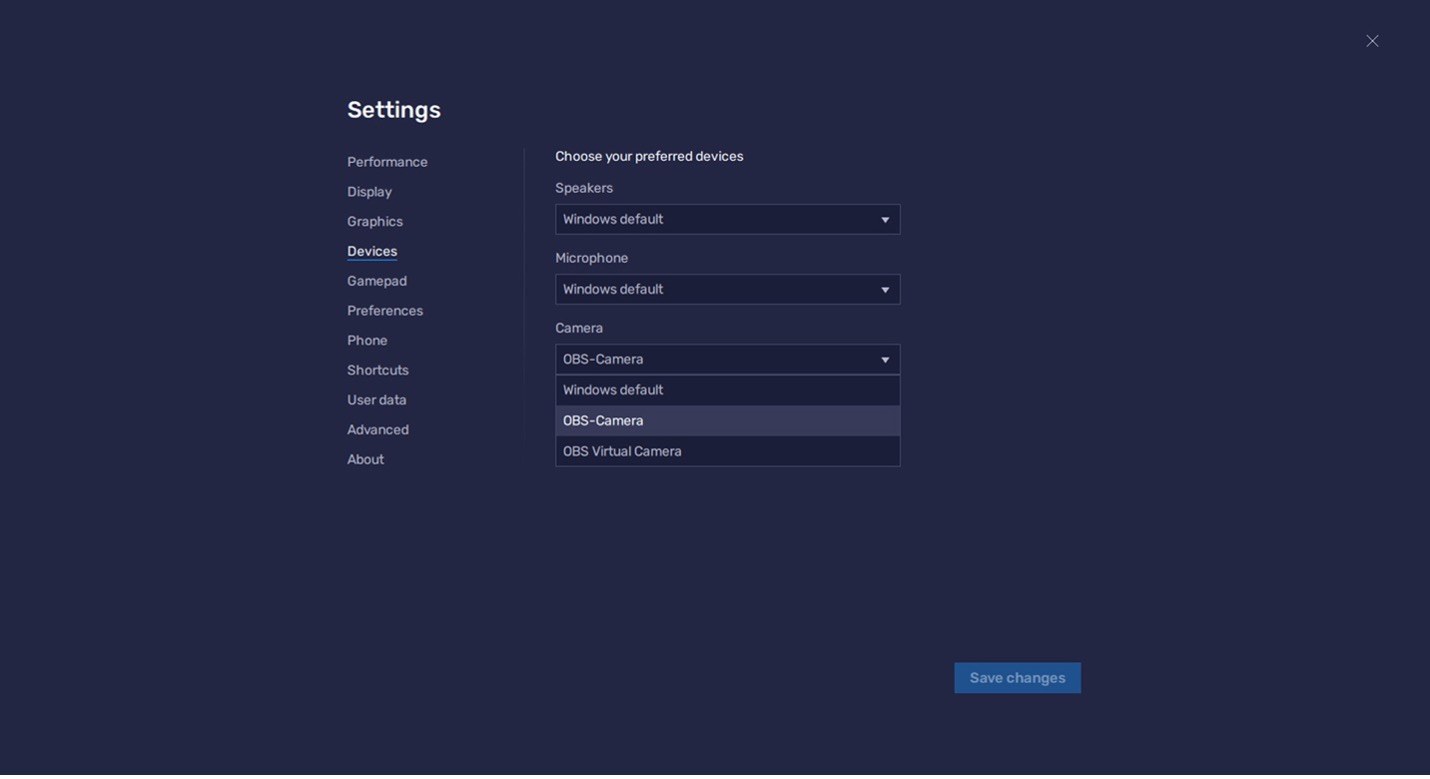
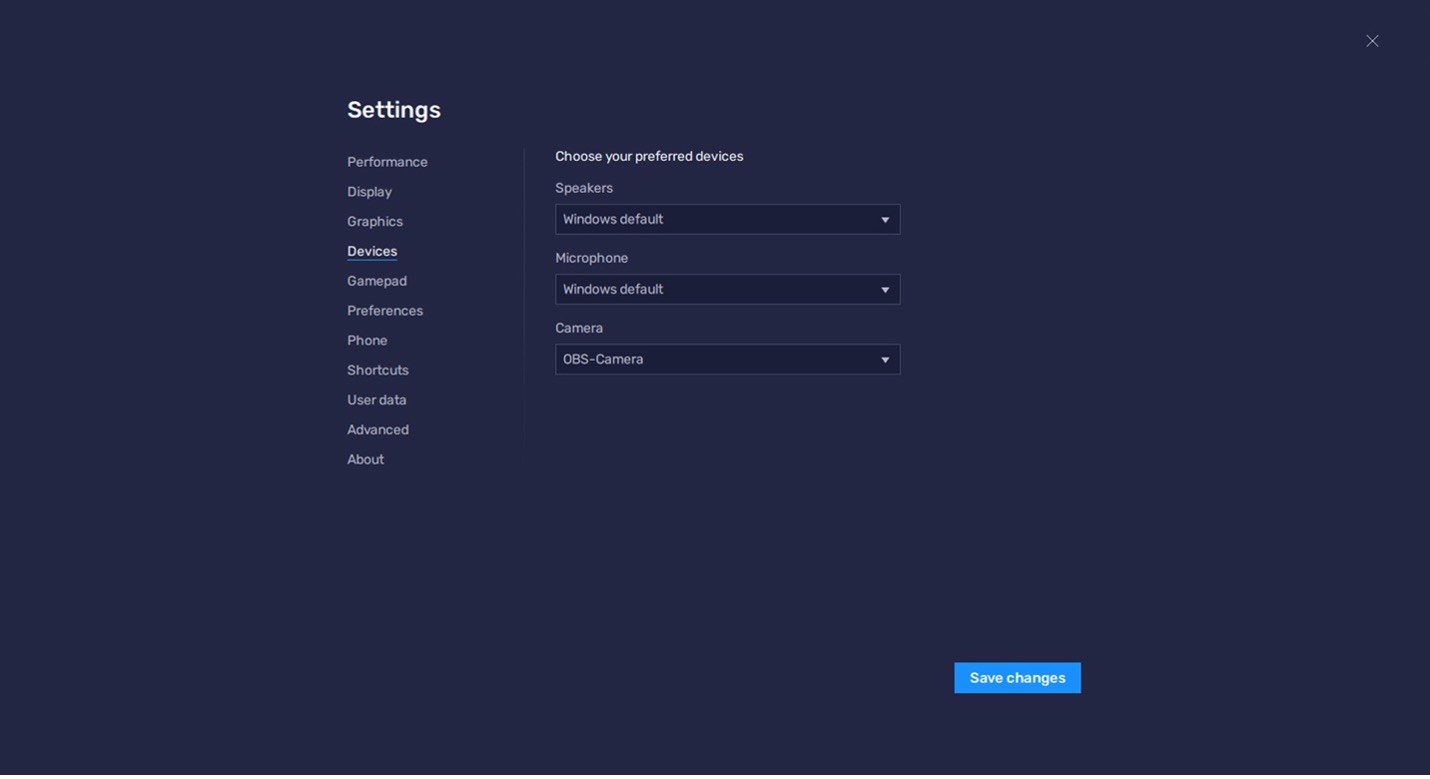
- OBS에서, 원하시는 방송과 캔버스에서 장면을 셋업 해주세요.
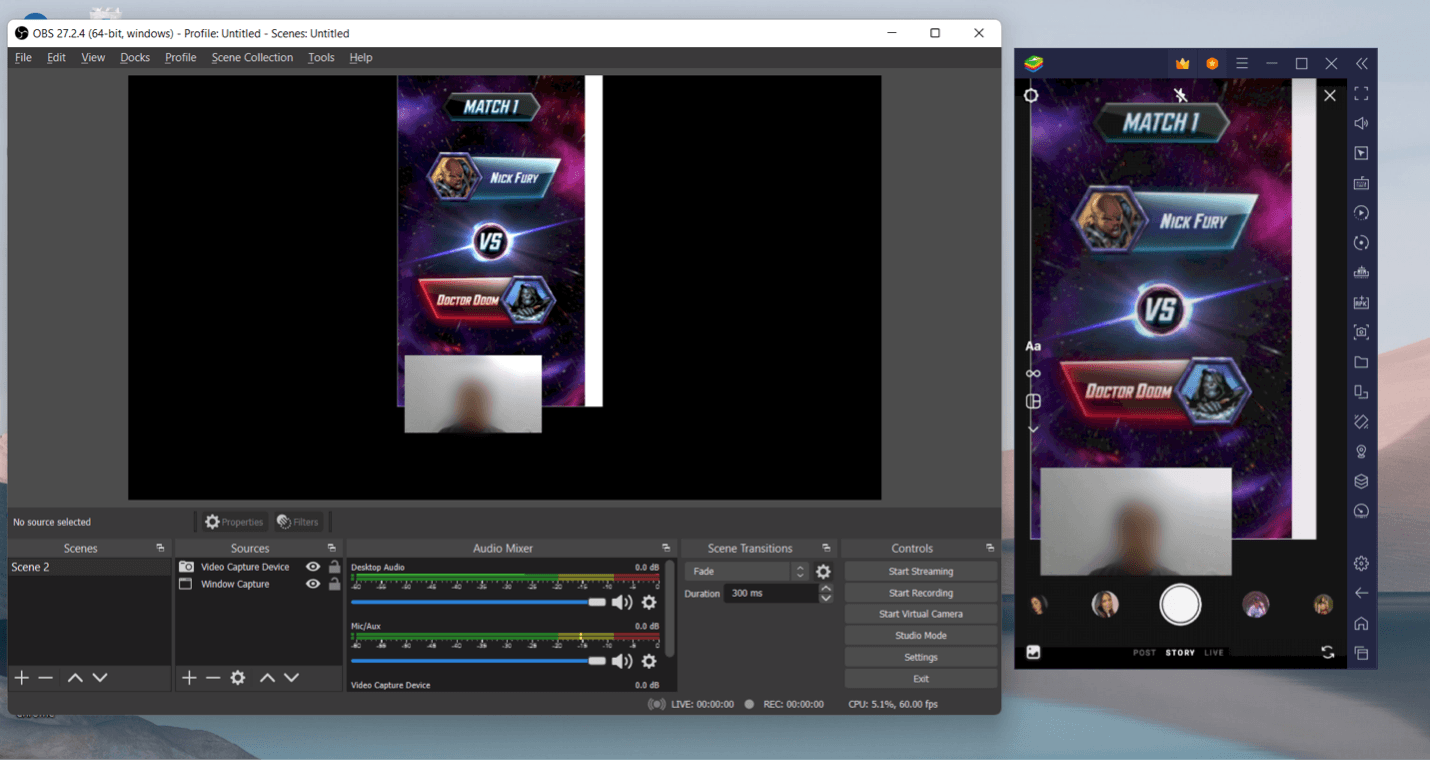
- OBS 창 상단에 있는 “Tool > VirtualCam > Start”를 클릭하여 Virtual Camera를 시작합니다.
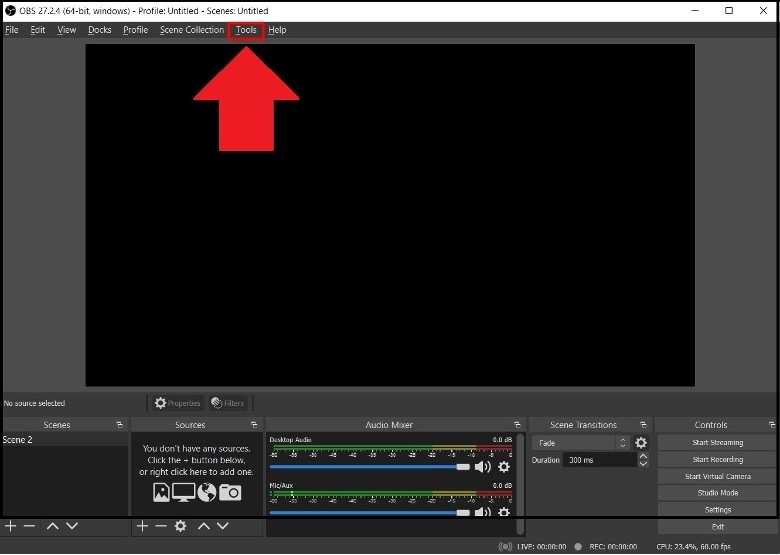
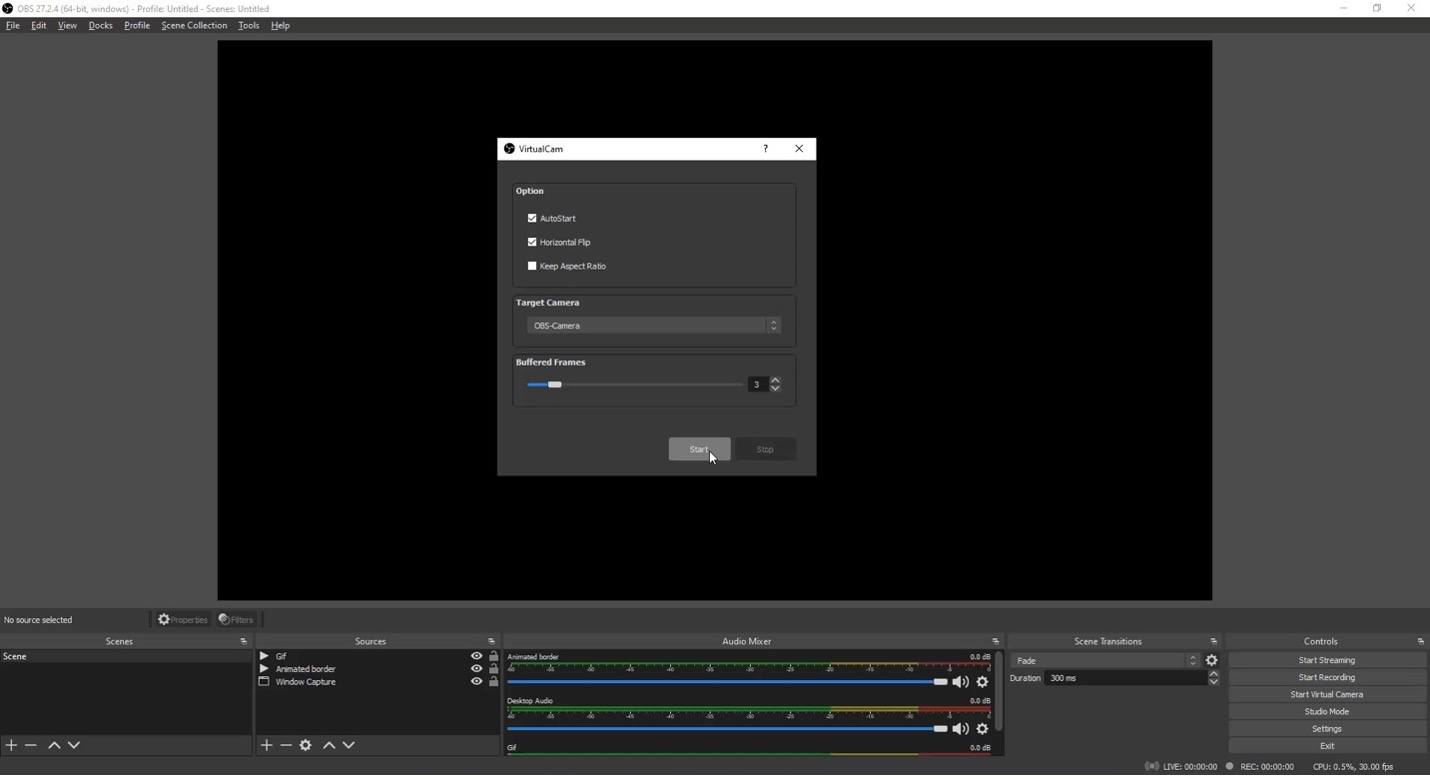
이러한 설정을 사용하면 Virtual Camera 플러그인을 실행하고 OBS 장면을 전송할 수 있으며 인스타그램 또는 틱톡과 같은 앱을 사용할 때 블루스택에서 픽업할 수 있습니다. 이렇게 하면 게임플레이 콘텐츠를 만들고 매우 간단하고 간단한 방식으로 해당 앱에 직접 게시할 수 있습니다. 이 기능은 인스타그램과 같은 앱에서는 Virtual Camera 지원과 기능이 없으므로 이러한 유형의 콘텐츠를 캡처할 때 특히 유용합니다. 다행히도, 새로운 블루스택 통합을 통해 이제 이러한 플랫폼을 위한 컨텐츠를 훨씬 쉽게 만들 수 있습니다.














